Vous pouvez mettre en forme un nombre en tant que numéro de sécurité sociale. Par exemple, vous pouvez mettre en forme un nombre à 9 chiffres, tel que 555501234, sous la forme 555-50-1234.
Que voulez-vous faire ?
Afficher les numéros de sécurité sociale complets
-
Sélectionnez la cellule ou plage de cellules que vous souhaitez mettre en forme.
Découvrez comment sélectionner une cellule ou une plage de cellules.
-
Sous l’onglet Accueil , cliquez sur le lanceur de boîte de dialogue

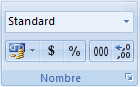
-
Dans la zone Catégorie , sélectionnez Spécial.
-
Dans la liste Type , choisissez Numéro de sécurité sociale.
Si vous vous trouvez dans un autre emplacement qui utilise des numéros de sécurité sociale dans un format différent ou un autre numéro d’identification, choisissez vos paramètres régionaux et votre langue. Toutes les langues n’ont pas d’option, mais certaines le font.
Afficher uniquement les derniers chiffres des numéros de sécurité sociale
Pour les mesures de sécurité courantes, vous pouvez afficher uniquement les derniers chiffres d’un numéro de sécurité sociale et remplacer le reste des chiffres par des zéros ou d’autres caractères. Pour ce faire, utilisez une formule qui inclut les fonctions CONCATENATE et RIGHT .
La procédure suivante utilise des exemples de données pour montrer comment vous pouvez afficher uniquement les quatre derniers numéros d’un numéro de sécurité sociale. Après avoir copié la formule dans votre feuille de calcul, vous pouvez l’ajuster pour afficher vos propres numéros de sécurité sociale de la même façon.
-
Créez un classeur ou une feuille de calcul vide.
-
Dans cet article d’aide, sélectionnez les exemples de données suivants sans les en-têtes de ligne et de colonne.
Comment sélectionner des exemples de données
|
|
-
Cliquez devant le texte de la cellule A1, puis faites glisser le pointeur sur les cellules pour sélectionner tout le texte.

-
Pour copier les données sélectionnées, appuyez sur Ctrl+C.
-
Dans la feuille de calcul, sélectionnez la cellule A1.
-
Pour coller les données copiées, appuyez sur Ctrl+V.
-
Pour basculer entre l’affichage du résultat et l’affichage de la formule qui retourne le résultat, sous l’onglet Formules , dans le groupe Audit des formules, cliquez sur Afficher les formules.
Raccourci clavier : vous pouvez également appuyer sur Ctrl+' (accent grave).
Important :
-
Il est recommandé d’éviter de stocker des numéros complets de sécurité sociale dans vos classeurs. Au lieu de cela, stockez les numéros de sécurité sociale complets dans un emplacement qui répond à des normes de sécurité strictes (par exemple, un programme de base de données, tel que Microsoft Office Access), puis utilisez uniquement les quatre derniers chiffres des numéros de vos classeurs.
-
Pour plus d’informations sur ces fonctions, consultez Fonction CONCATENATE et FONCTIONS RIGHT, RIGHTB.
Remarques :
-
Pour empêcher d’autres personnes d’afficher l’intégralité du numéro de sécurité sociale, vous pouvez d’abord masquer la colonne qui contient ce nombre (colonne B dans les exemples de données), puis protéger la feuille de calcul afin que les utilisateurs non autorisés ne puissent pas afficher les données.
-
Pour plus d’informations, consultez Masquer ou afficher des lignes et des colonnes etProtéger les éléments de feuille de calcul ou de classeur.
-










